Co zrobić, jeśli zniknęła bezpieczna ekstrakcja urządzenia w systemie Windows

- 4711
- 529
- Pan Ludwik Żak
Bezpieczna ekstrakcja urządzenia jest zwykle używana do wyodrębnienia dysków błyskowych USB lub zewnętrznego dysku twardego w systemie Windows 10, 8 i Windows 7, a także w XP. Może się zdarzyć, że ikona bezpiecznej ekstrakcji zniknęła z paska zadań Windows - może to spowodować nieporozumienie i wprowadzić w otępienie, ale nie ma nic złego. Teraz zwrócimy tę ikonę na to miejsce.
Uwaga: W systemie Windows 10 i 8 dla urządzeń, które są zdefiniowane jako urządzenie multimedialne, nie jest wyświetlana ikona bezpiecznej ekstrakcji (gracze, tablety z Androidem, niektóre telefony). Możesz je wyłączyć bez użycia tej funkcji. Weź również pod uwagę, że w systemie Windows 10 odbicie ikony można odłączyć w parametrach - personalizacja - pasek zadań - „Wybierz ikony wyświetlane w zadaniach”.
Zwykle, aby wykonać bezpieczną ekstrakcję urządzenia w systemie Windows, klikasz odpowiednią ikonę na około godziny z odpowiednim przyciskiem myszy i robisz to. Powołanie „bezpiecznej ekstrakcji” polega na tym, że podczas korzystania z niego powiedz systemowi operacyjnego, że zamierzasz wyodrębnić to urządzenie (na przykład napęd flash). W odpowiedzi na to Windows uzupełnia wszystkie operacje, które mogą prowadzić do uszkodzenia. W niektórych przypadkach przestaje również karmić urządzenie.

Jeśli nie korzystasz z bezpiecznej ekstrakcji urządzeń, może to prowadzić do utraty danych lub uszkodzenia napędu. W praktyce zdarza się to rzadko i są pewne rzeczy, które musisz wiedzieć i wziąć pod uwagę, patrz: Kiedy użyć bezpiecznej ekstrakcji urządzenia.
Jak automatycznie zwrócić bezpieczną ekstrakcję dysków flash i innych urządzeń USB
Microsoft oferuje własne oficjalne narzędzie „Automatyczna diagnostyka i eliminowanie problemów z USB” w celu naprawienia określonego rodzaju problemu w systemie Windows 10, 8.1 i Windows 7. Procedura jego użycia jest następująca:
- Uruchom załadowane narzędzie i kliknij „Dalej”.
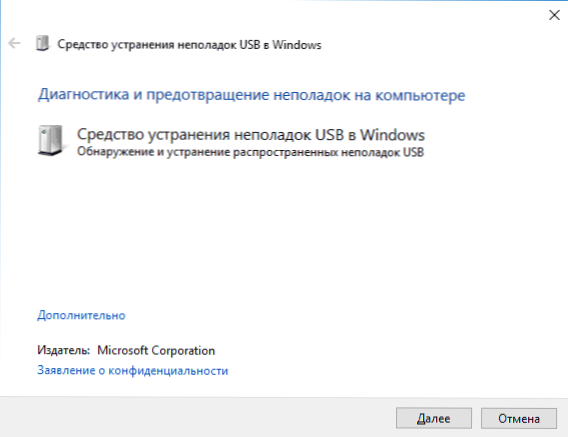
- W razie potrzeby zaznacz te urządzenia, dla których bezpieczna ekstrakcja nie działa (chociaż korekta będzie używana dla systemu jako całości).
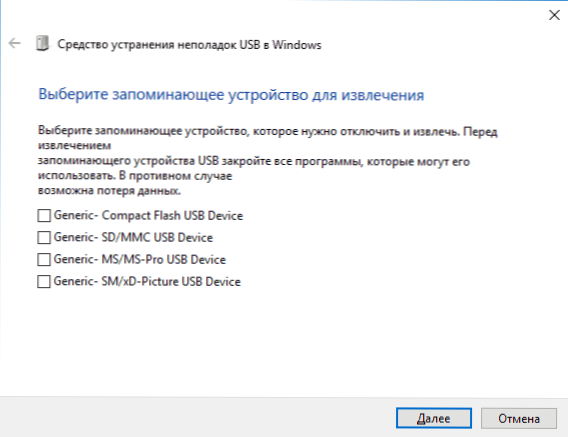
- Poczekaj na koniec operacji.
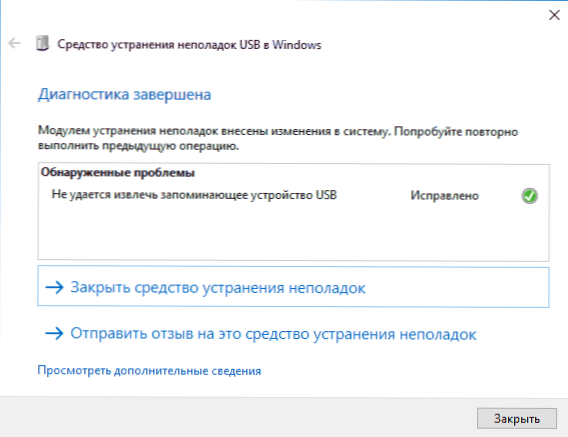
- Jeśli wszystko poszło pomyślnie, zostanie wyodrębniony dysk flash, dysk zewnętrzny lub inne urządzenie USB, aw przyszłości pojawi się ikona.
Interesujące jest to, że to samo narzędzie, chociaż go nie zgłasza, koryguje stały wyświetlacz ikonę bezpieczeństwa w powiadomieniach z systemem Windows 10 (który jest często wyświetlany, nawet gdy nic nie jest podłączone). Możesz pobrać automatyczny projekt diagnostyki diagnostyki diagnostycznej ze strony Microsoft: https: // pobierz.Microsoft.Com/Download/D/B/DBBF8048-0817-40DC-817D-395652B870FF/WINUSB.Diagcab.
Jak zwrócić ikonę „bezpieczną ekstrakcję urządzenia”
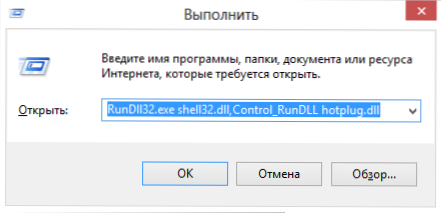
Czasami z nieznanych powodów ikona bezpiecznego ekstrakcji może być luka. Nawet jeśli łączysz się i wyłączasz dysk flash, z jakiegoś powodu ikona nie pojawia się. Jeśli tak się stało z tobą (i jest to najprawdopodobniej, w przeciwnym razie nie przyszedłbyś tutaj), kliknij przyciski Win + R na klawiaturze i wprowadź następne polecenie do okna „Wyłącz”:
Rundll32.EXE Shell32.DLL, control_rundll hotplug.DLL
Ten zespół działa w systemie Windows 10, 8, 7 i XP. Brak szczelin po dziesiętnym nie jest błędem, powinien być. Po uruchomieniu tego polecenia „bezpieczna ekstrakcja urządzenia”, której szukałeś.
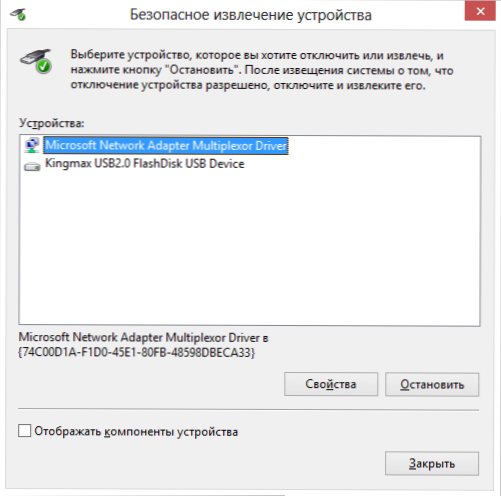
Bezpieczne dialog ekstrakcyjny w systemie Windows
W tym oknie możesz, jak zwykle, wybrać urządzenie, które należy wyłączyć i kliknąć przycisk „Stop”. Efekt „boczny” tego polecenia polega na tym, że ikona bezpiecznej ekstrakcji pojawia się pojawia się tam, gdzie ma się zlokalizować.
Jeśli nadal zniknie i za każdym razem, gdy trzeba wykonać wskazane polecenie, aby wyodrębnić urządzenie, możesz utworzyć skrót do tego akcji: kliknij prawy przycisk -do pustego miejsca pulpitu, „Utwórz„ Utwórz „Utwórz” Utwórz „Utwórz„ Utwórz „ -„ etykieta ”i w polu„ Lokalizacja obiektu ”Wprowadź polecenie, aby wywołać dialog w celu bezpiecznego ekstrakcji urządzenia. Na drugim etapie tworzenia etykiety możesz nadać mu dowolne pożądane imię.
Inny sposób bezpiecznego wyodrębnienia urządzenia w systemie Windows
Istnieje inny prosty sposób, który pozwala korzystać z bezpiecznej ekstrakcji urządzenia, gdy na panelu zadań Windows nie ma ikony:
- W „My Computer” kliknij podłączone urządzenie za pomocą prawego przycisku myszy, kliknij „Właściwości”, a następnie otwórz kartę „Sprzęt” i wybierz żądane urządzenie. Kliknij przycisk „Właściwości” i w oknie, które otwiera się - „Zmień parametry”.
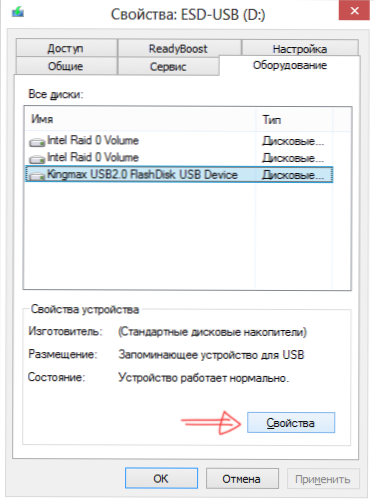
Właściwości połączonych dysków
- W następnym oknie dialogowym otwórz kartę „Politics”, a na nim znajdziesz link „bezpieczna ekstrakcja urządzenia”, którego można użyć, aby rozpocząć pożądaną okazję.
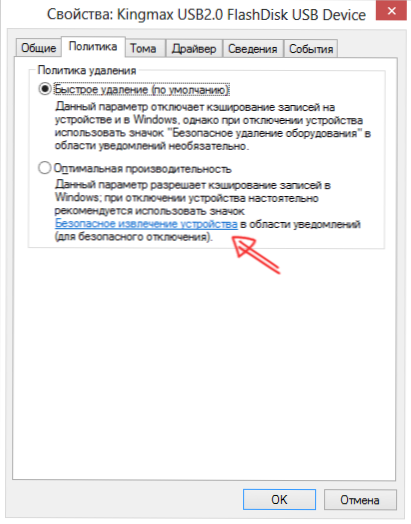
Kończę instrukcje na ten temat. Mam nadzieję, że wymienione tutaj metody są bezpieczne do wyodrębnienia przenośnego dysku twardego lub wystarczy dysk flash.

